C盘爆满原因很多,无外乎当年固态硬盘贵,C盘分区过小,或者装系统时无意把分区分的太小,这就造成了一个困扰,C盘满了,变成红色,造成软件无法运行,电脑无法启动。
如果重新分区,电脑上的资料就没了,所以今天就来介绍一款不用重装系统,扩充C盘容量的方法,操作非常简单,完全就是傻瓜式的。
第一,打开软件,界面如下:软件的名字在评论区留言回复。
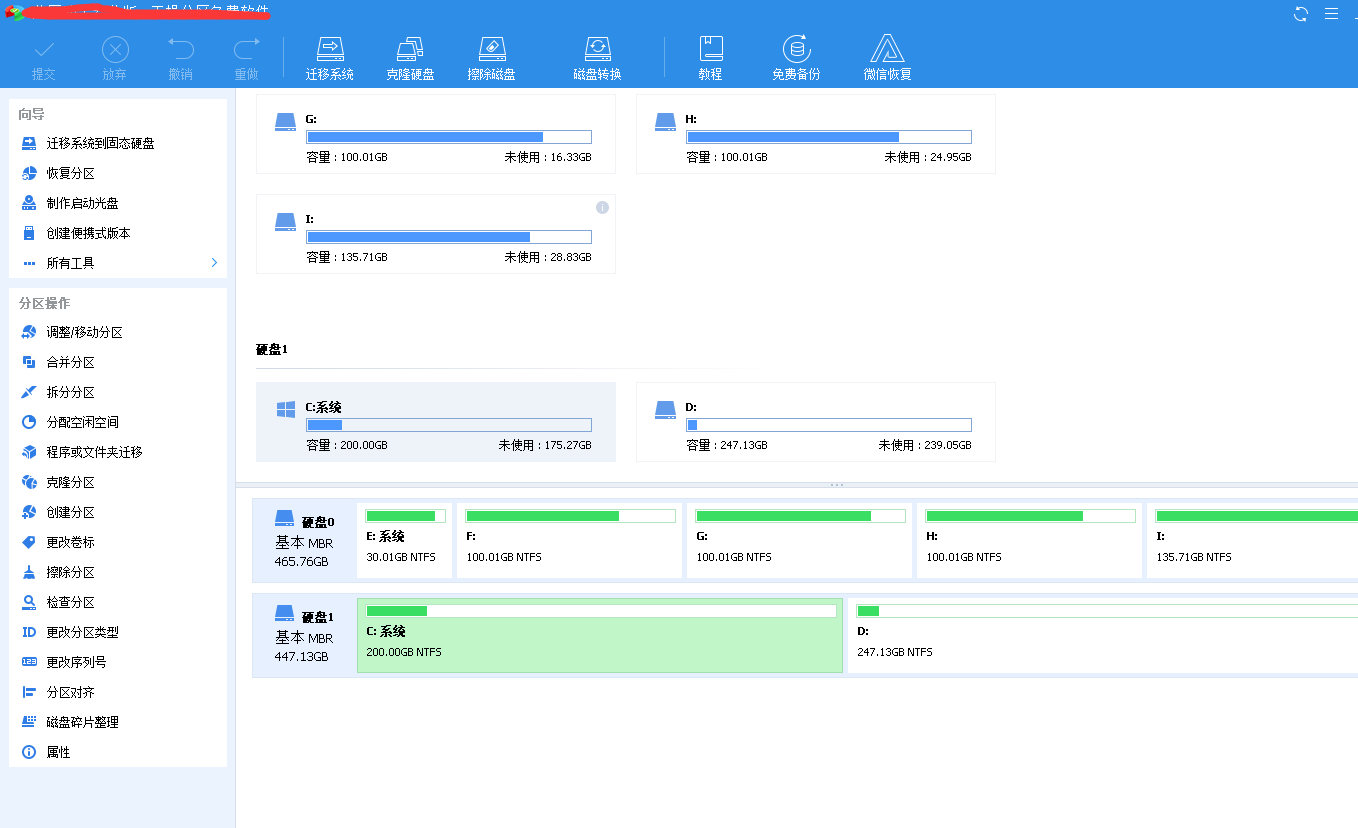
可以看到自己电脑的所有硬盘以及硬盘的分区记录,那么如何操作呢。
第二,无损扩大C盘容量,选中要扩容容量的分区,这里是系统盘C盘,然后点击鼠标右键,选择调整移动分区。
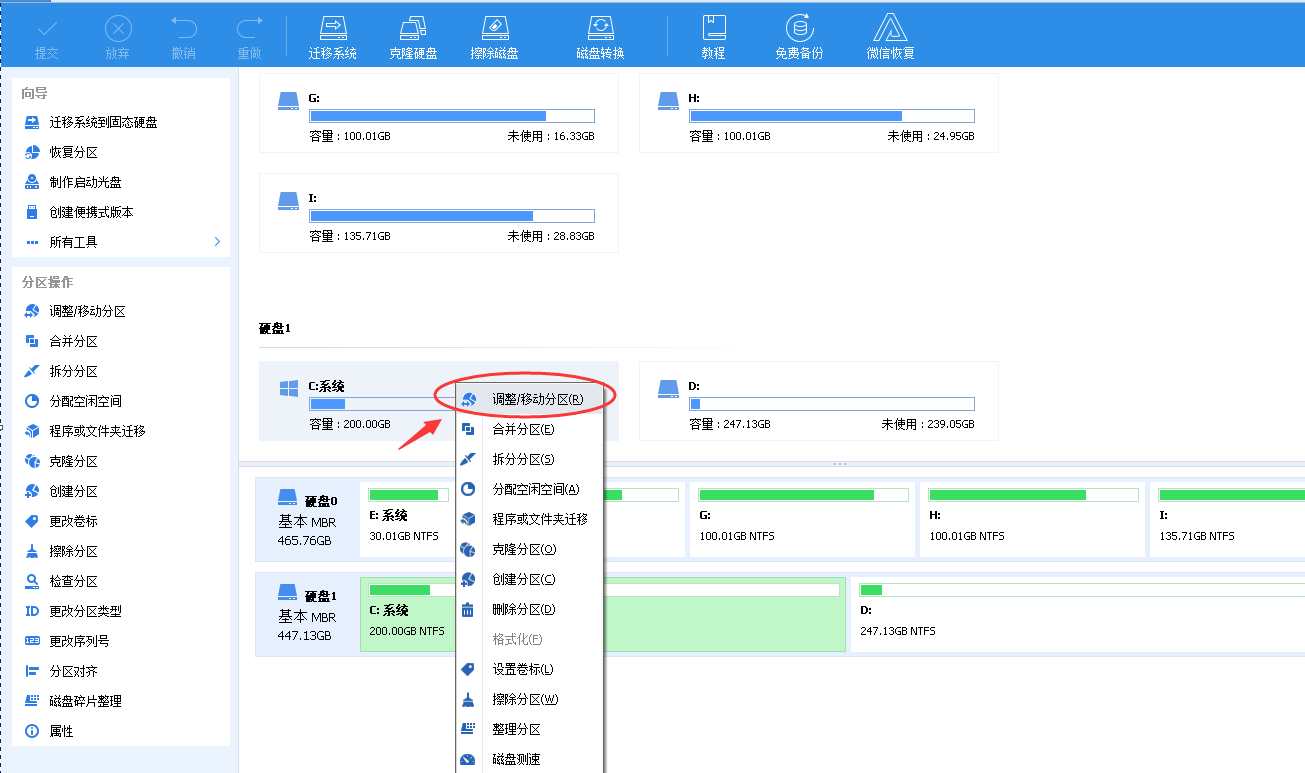
第三,在弹出的对话框中,勾选选项,如图所示:
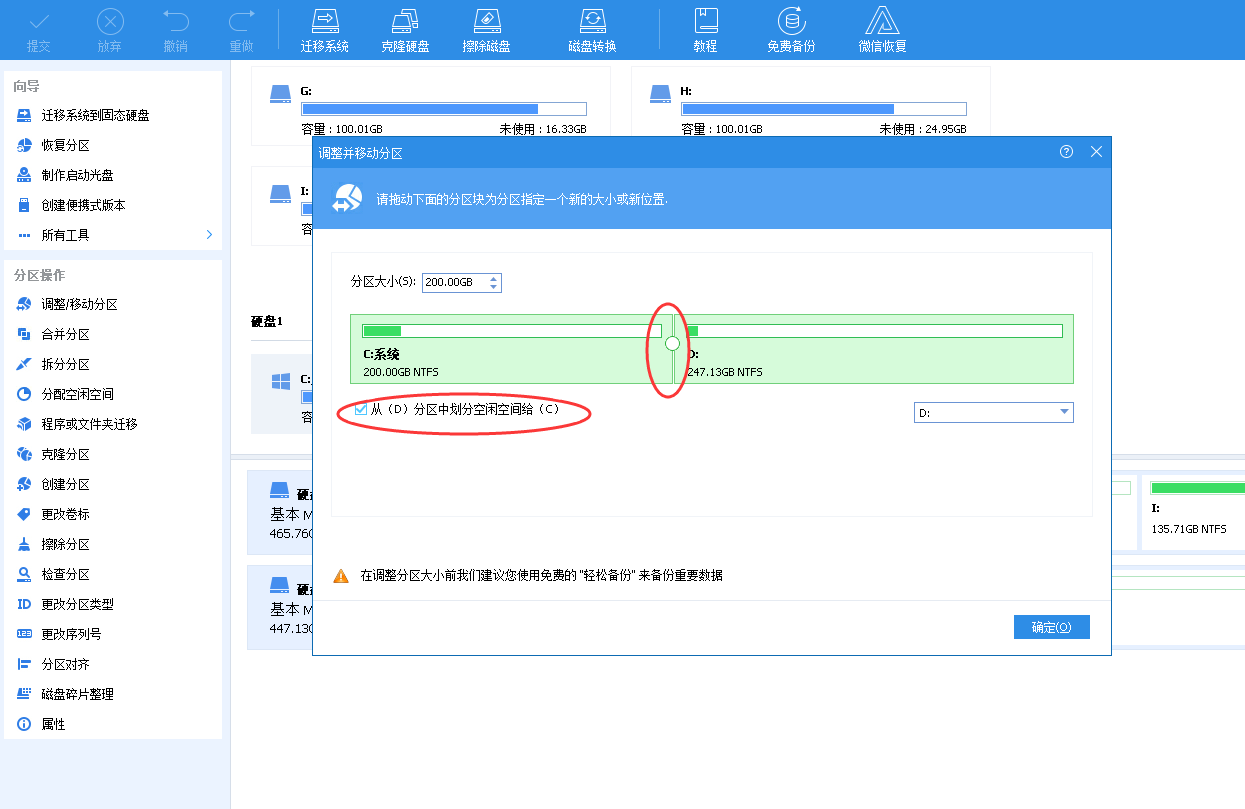
第四,勾选后,界面如下,会出现D盘,注意看中间的我画圈的标志,向向右拖拖动,把D盘的容量分配给C盘,也就是扩大C盘的容量,向左拖动,是减小C盘的容量,当然这里默认是D盘,我们可以通过这个按钮,选择其他的盘符,如图所示:
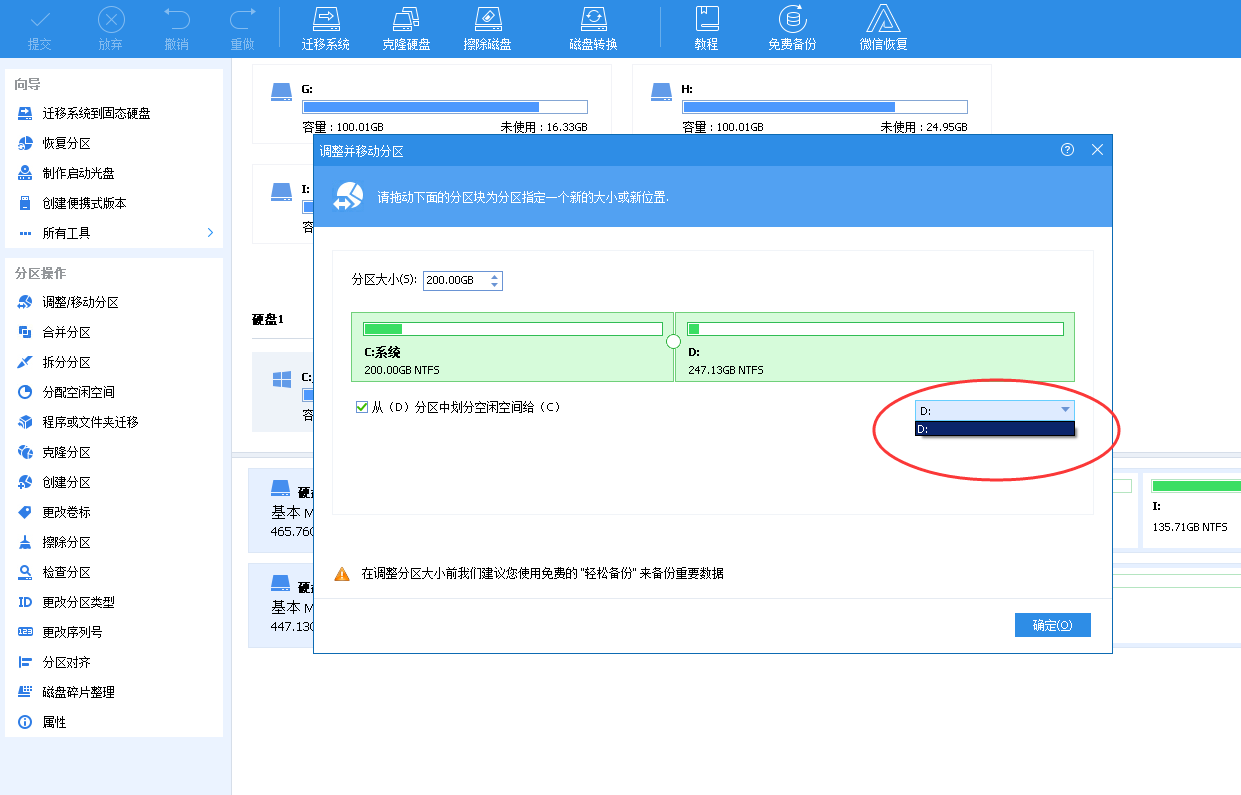
第五,完成以后,点击确定,然后点击右上角的提交按钮。

然后重启电脑,系统就开始无损分区,一般要持续半个小时左右,本人亲测,分区完成后,对系统和硬盘没有任何影响,运行的非常的正常。
以上就是今天分享的小技巧,相信大家都能用上,操作非常的简单,大家去尝试下吧。如果你不懂,可以让专业人士操作。

